MS Paint में किसी Drawing, Shape को मिटाने के लिए Eraser Tool दिया गया है. इसके द्वारा (Eraser) आप किसी भी Shape और Image को पूरी या फिर उसके किसी हिस्से को मिटा सकते है.
MS Paint में Eraser Tool को कैसे Use किया जाता है? इससे कैसे किसी Picture को Erase किया जाता है? इसके बारे में हमने नीचे Step-by-Step तरीके से बताया है.
MS Paint में Eraser को उपयोग करना
Step: #1 – Paint Drawing ओपन कीजिए
सबसे पहले MS Paint को Open कर इसमें आप जिस Picture, Drawing, Shape को Erase करना (मिटाना) चाहते है उसे भी MS Paint में Open करले या आप अभी अपने लिए कोई नयी Drawing बना सकते है.
हमने आपके लिए एक Picture खोली है. जिसमे तीन बादल है. जिनमे से हम पहले बादल को मिटाएंग़े.
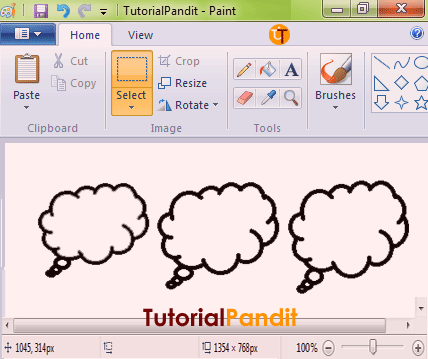
Step: #2 – Eraser Tool एक्टिव करें
अब आपको Eraser Tool को Active करना है. इसे Active करने के लिए Home Tab के Tools Group में से Eraser के Icon पर क्लिक कीजिए. यह जानने के लिए कि Eraser Active हुआ है या नही? अपने माउस पॉइटंर को देखीए, जो Eraser (Square Box) में बदल गया है.
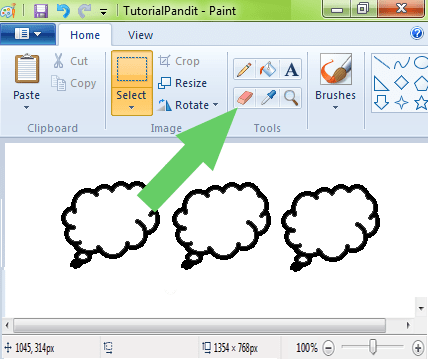
Step: #3 – Eraser Tool Set करें
Eraser Tool एक्टिव होने के बाद आपको इसे सेट करना है. ताकि आप इसका इस्तेमाल कर पाएं. इसके लिए आप नीचे दी जा रही सेटिंग्स को करें:
Eraser Size बढ़ाना-घटाना: रबर का साइज बड़ा करने के लिए की-बोर्ड से Ctrl के साथ + (plus) कुंजी को दबाकर Eraser को बडा करें. और छोटा करने के लिए Ctrl के साथ – (Minus) कुंजी को दबाएं.
Eraser का Color बदलना: कलर बदलेन के लिए आप Colors Group में जाएं और फिर Color 2 पर क्लिक करके Color Palette से White Color पर क्लिक कीजिए. ऐसा करने पर Background Color White हो जाएगा. आप जो भी कलर लेंगे वही कलर रबर का हो जाएगा. लेकिन, Background Color को सफेद रखना जरूरी है. क्योंकि जब आप Eraser का उपयोग करते है, तो वह Background Color का ही उपयोग करती है. इसलिए ये सफेद होना जरूरी है.
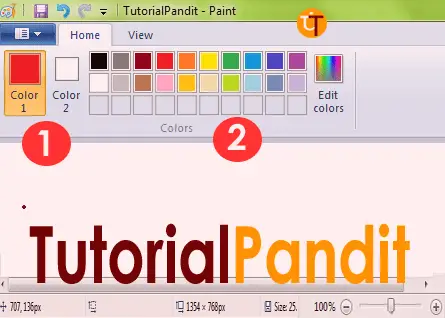
Step: #4 Erase Tool इस्तेमाल करें
सारी सेटिंग्स करने के बाद आप जिस हिस्से को मिटाना चाहते है, उसके ऊपर Eraser को ले जाकर माउस को खींचिए. आपकी Image मिटती जाएगी.
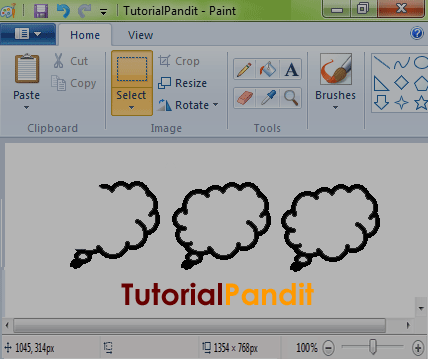
आप ऊपर देख सकते है कि Eraser से बादल का सामने का भाग मिट गया है. आप चाहे तो पूरी Picture को भी मिटा सकते है.
आपने क्या सीखा?
इस Tutorial में आपने जाना कि कैसे MS Paint में Eraser Tool का उपयोग किया जाता है. हमने आपको एक उदाहरण से समझाया कि कैसे आप एक Picture को Erase कर सकते है. हमे उम्मीद है कि यह Tutorial आपके लिए उपयोगी साबित होगा. और आप इस Tutorial को पढने के बाद आसानी से Eraser Tool का उपयोग कर पाएंगे.
#BeDigital











